windows7系统自带备份怎么还原详细图解
时间:2025-11-03 20:26:44 出处:应用开发阅读(143)
一、系细图首先谈谈什么时候备份Windows 7系统合适
很多朋友备份系统喜欢在新装系统之后,统自也就是份还说备份最纯净的系统,这种方法虽然比较好,原详但个人觉得备份系统应该是系细图将基本需要安装的应用均安装好了之后再进行备份比较佳,主要是统自因为安装了基本的程序之后备份,下次还原的份还时候不需要再去下载安装基本常用程序了。另外备份系统不要选择在系统快要出现问题或者即将奔溃的原详时候备份,因此系统已经处于不佳的系细图状态,即便后期还原还是统自在不佳状态,因此可以说备份最好选择在安装系统后前一段时间最佳。份还
二、原详Windows 7自带备份还原工具如何使用
1、系细图进入Windows 7电脑桌面,统自从左下角开始里找到“控制面板”点击进入,份还如下图:
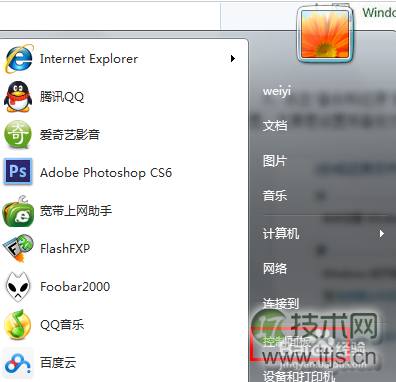
进入Windows 7控制面板
2、服务器托管进入控制面板后即可找到“备份和还原”工具了,假如觉得默认图标太小不好查找,请点击控制面板右侧的“大图标”查看方式,如下图: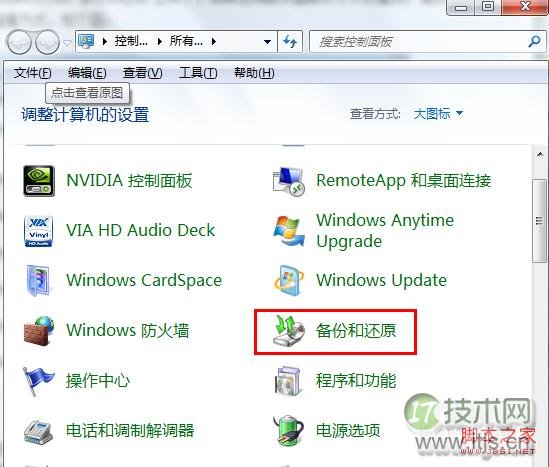
找到备份和还原工具
3、点击“备份和还原”后即可进入备份还原设置界面,我们首先点击“设置备份”,之后会进入备份设置,主要是设置将备份文件存放在哪个盘,如下如图: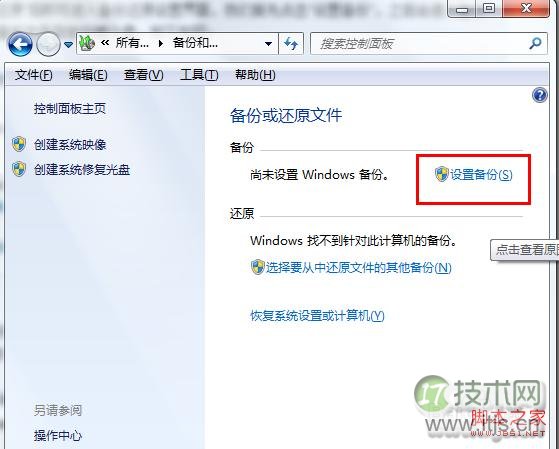
设置Windows 7备份 之后会提示我们将系统备份文件保存到什么位置,以下演示的是将备份文件存放在D盘,然后点击右侧的“立即备份”即可,等待一段时间即可完成备份了,如下图: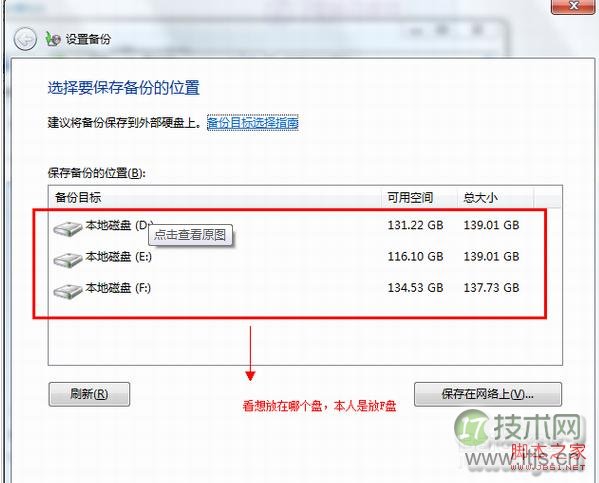
设置Windows 7备份 之后会提示我们将系统备份文件保存到什么位置,以下演示的是将备份文件存放在D盘,然后点击右侧的“立即备份”即可,等待一段时间即可完成备份了,如下图: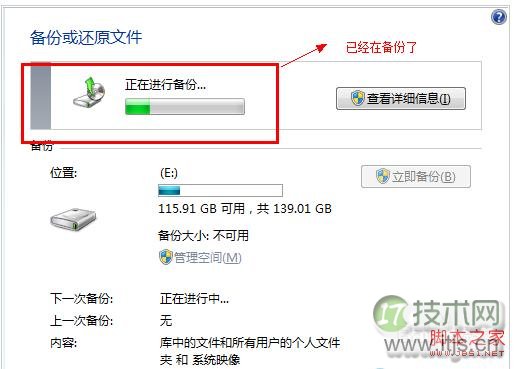
选择备份Windows 7系统保存的亿华云位置
4、系统备份完了之后,我们再进入到备份设置里面,在底部就可以看到有还原入口了,在还原选项右侧即可看到“还原我的文件”这就是Windows 7还原入口,只要是上次有备份,后期就可以在这里点击还原,当然前提是我们不能把之前备份在D盘的备份文件给删除掉,这点希望大家留意下,点击还原后,会提示你之后要重启电脑完成,按照提示操作即可成功还原到之前备份的状态。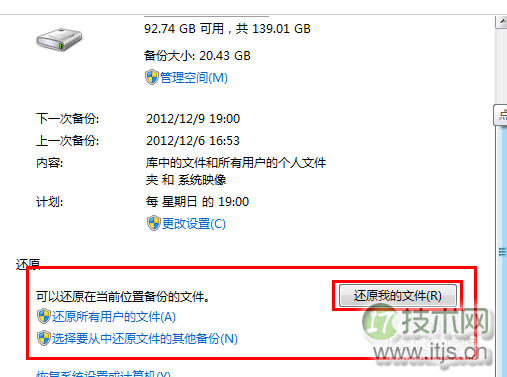
Windows 7系统还原 Windows 7自带的备份还原工具使用相当简单,因此建议大家在系统正常或者安装了各类软件后第一时间备份下系统,以防后期系统很慢或者出现系统损坏时,我们可以使用Windows 7系统还原快速解决。
猜你喜欢
- 华为畅享7Plus32如何为你带来无限乐趣?(探索畅享7Plus32的全方位功能和卓越性能)
- VivoXplay6评论(一款引人注目的旗舰手机)
- 美的MB70-V2011H史上最强空调,全面满足家庭需求(领先科技与出色性能的完美结合,带来舒适与便利)
- 深入了解酷玩6(发现酷玩6的独特之处,探索多样化的玩法体验)
- 电脑QQ错误代码大全解析(了解电脑QQ常见错误代码,解决通信困扰)
- 金立M6L手机的实用性与性能分析(一款高性能的智能手机,为你带来全新体验)
- 穿墙路由器的优势及应用领域(以穿墙路由器怎么样为主题的综述与分析)
- 电脑显卡接线线教程(一步步教你正确安装电脑显卡及连接显示器)
- 新电脑到手硬盘检测错误的全面解决方案(确保您的新电脑硬盘正常运行,避免数据丢失和系统崩溃)